Comment supprimer la mise en forme dans Word 2013?
Dernière mise à jour: 16 janvier 2017
Le formatage et la configuration correcte d'un document dans Word 2013 peuvent être un peu compliqués. Cela peut être encore pire si vous êtes à l'école ou travaillez pour une entreprise qui a des règles très spécifiques sur la façon dont un document doit être formaté. Donc, si vous avez utilisé votre propre mise en forme personnalisée, ou si vous avez copié et collé des informations à partir d'un site Web ou d'un autre emplacement, vous pouvez vous retrouver avec une mise en forme différente qui est difficile à supprimer. Un moyen simple de résoudre ce problème consiste à tirer parti d'un outil dans Word 2013 qui efface automatiquement toute la mise en forme de votre texte, vous laissant avec uniquement du texte original et inchangé.
Cet article vous apprendra comment supprimer la mise en forme dans Word 2013. Vous pourrez supprimer la mise en forme de tout le document ou d'une sélection de texte dans le document. La suppression de la mise en forme de cette manière réinitialise la police et le style aux paramètres actuellement définis par le modèle du document.
Inscrivez-vous pour un essai gratuit d'Amazon Prime aujourd'hui et voyez si les avantages de l'expédition de deux jours et du streaming vidéo instantané en font un abonnement valable pour vous.
Comment effacer la mise en forme dans Word 2013
C'est une bonne chose à faire avant de commencer à entrer votre propre mise en forme pour un document, car cela supprimera toute la mise en forme qui a été appliquée au texte. Vous n'aurez pas la possibilité de sélectionner les paramètres à supprimer et il vous restera simplement du texte noir sur fond blanc. Cependant, vous pourrez sélectionner des sections spécifiques de texte à partir desquelles supprimer la mise en forme, ou vous pouvez sélectionner l'intégralité du document.
Étape 1: ouvrez le document dans Word 2013.
Étape 2: cliquez sur l'onglet Accueil en haut de la fenêtre.

Étape 3: Utilisez votre souris pour mettre en surbrillance le texte dont vous souhaitez effacer la mise en forme, ou appuyez sur Ctrl + A pour sélectionner le document entier.
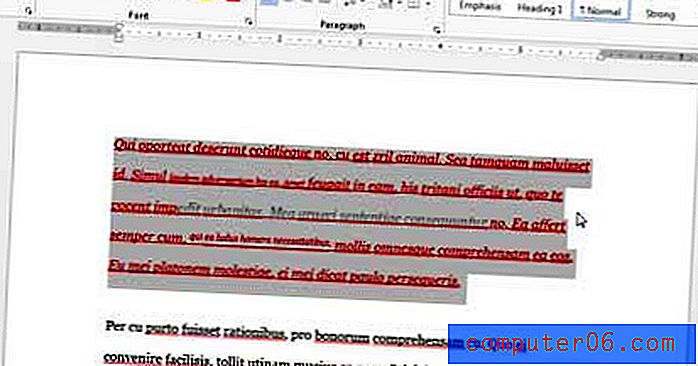
Étape 4: cliquez sur le bouton Effacer tout le formatage dans la section Police du ruban en haut de la fenêtre.
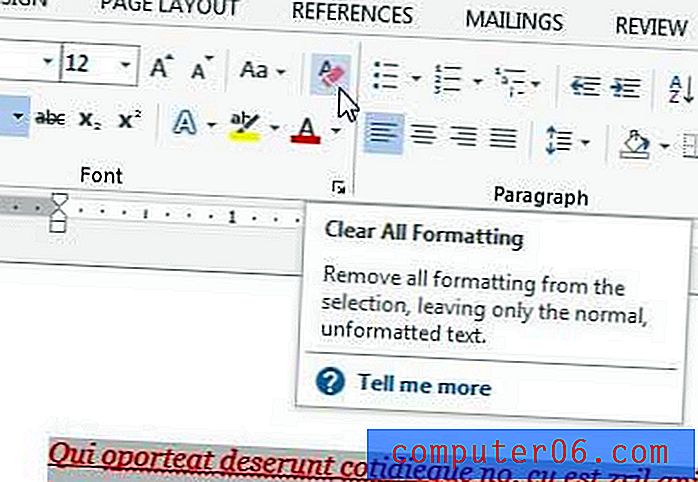
Résumé - Comment effacer la mise en forme dans Word 2013
- Sélectionnez le texte souhaité ou appuyez sur Ctrl + A pour sélectionner l'ensemble du document.
- Cliquez sur l'onglet Accueil en haut de la fenêtre.
- Cliquez sur le bouton Effacer tout le formatage dans la section Police du ruban.
Avez-vous beaucoup de documents Word importants stockés sur votre ordinateur? Ou avez-vous des copies de photos d'un événement important qui seraient difficiles à remplacer? Vous voudrez peut-être envisager d'obtenir un disque dur externe et d'enregistrer des copies de ces fichiers sur ce disque au cas où quelque chose arriverait à votre ordinateur.
Découvrez comment créer facilement des numéros de page dans Word 2013.



